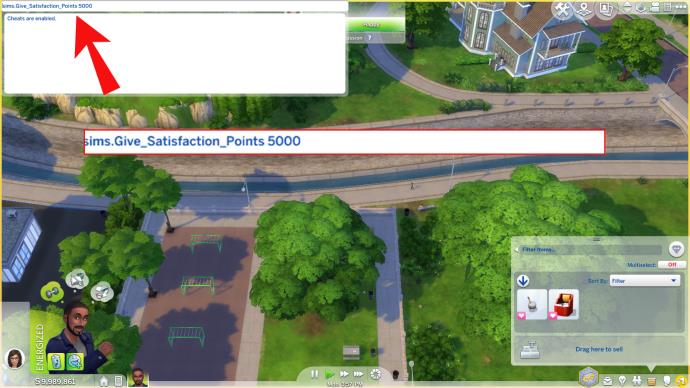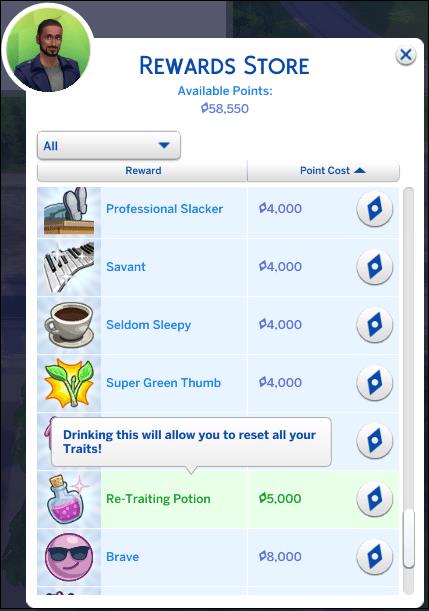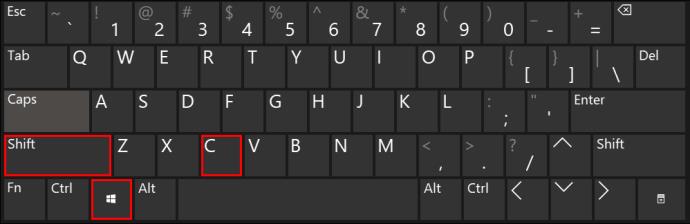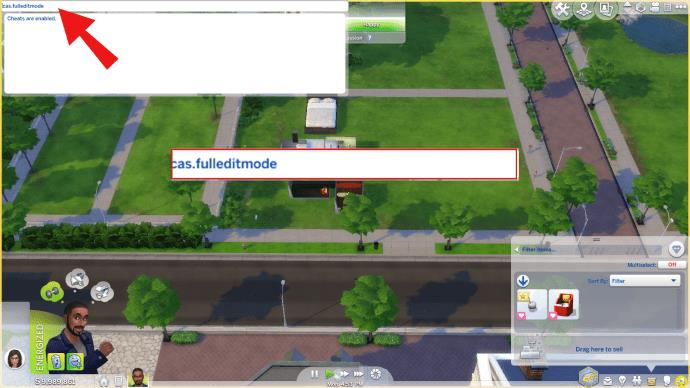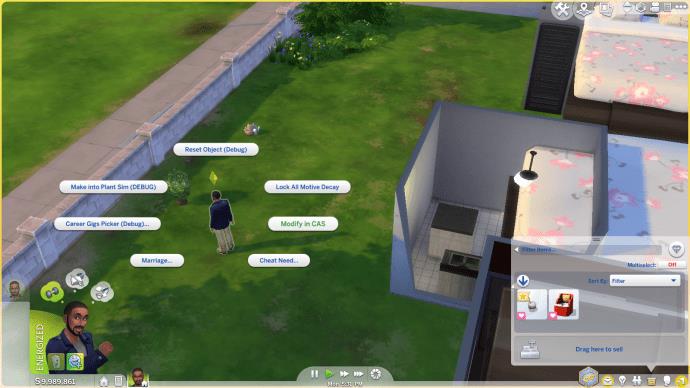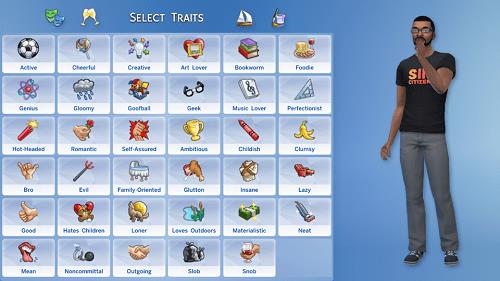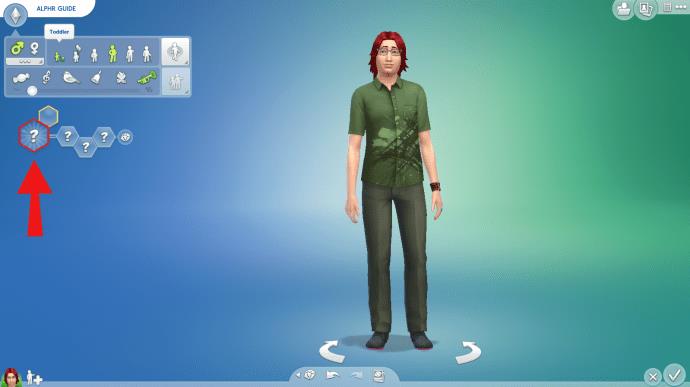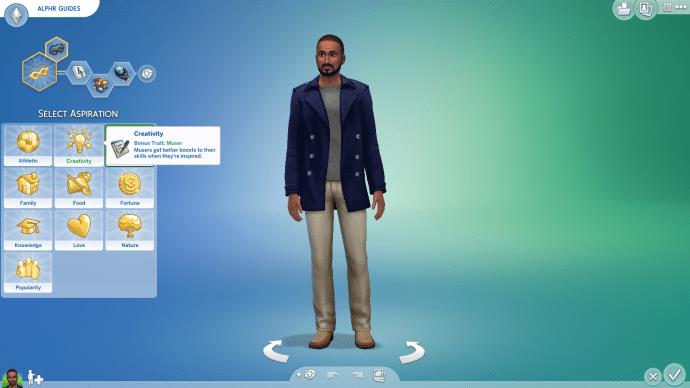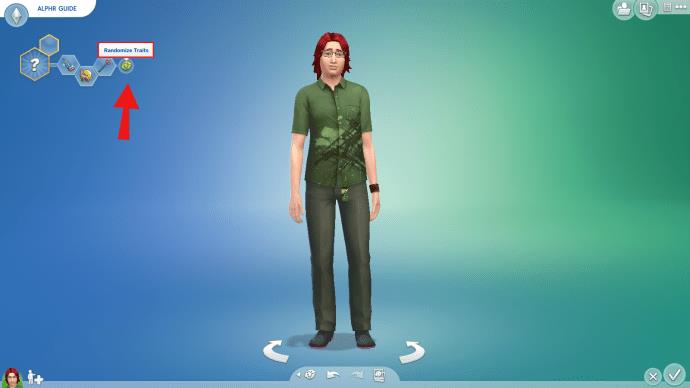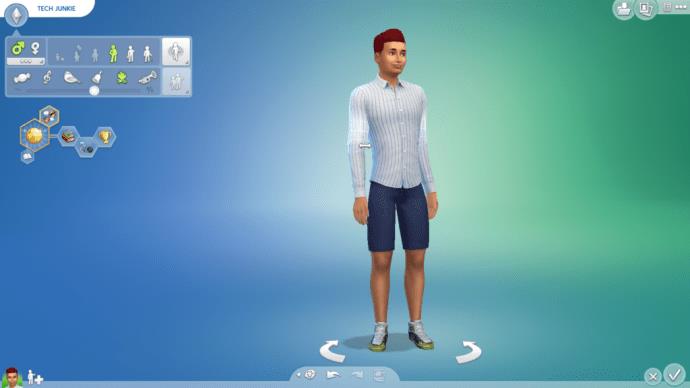Viena iš pagrindinių priežasčių, kodėl žaidėjai mėgsta „Sims“ žaidimus, yra daugybė veikėjų asmenybės bruožų ir tai, kaip jie veikia žaidimo eigą. Tačiau kartais jums gali nepatikti jūsų pasirinktos savybės. Jei jums įdomu, kaip juos pakeisti, mes esame pasiruošę padėti.

Šiame vadove paaiškinsime, kaip pakeisti „The Sims 4“ bruožus kuriant „Sim“ ir vėliau, naudojant ir be apgaulių. Taip pat atsakysime į kai kuriuos dažniausiai užduodamus klausimus, susijusius su „The Sims 4“ savybėmis.
Savybių keitimas asmeniniame kompiuteryje, XBOX arba PS4
Tiems žaidėjams, kurie nenori naudoti cheat'ų, pakeisti charakterio bruožus po jo sukūrimo nėra taip paprasta. Norėdami tai padaryti asmeniniame kompiuteryje, „Xbox“ arba PS4, atlikite toliau nurodytus veiksmus.
- Surinkite 5000 pasitenkinimo taškų. Tai galima padaryti renkant užgaidas arba naudojant apgaulę.
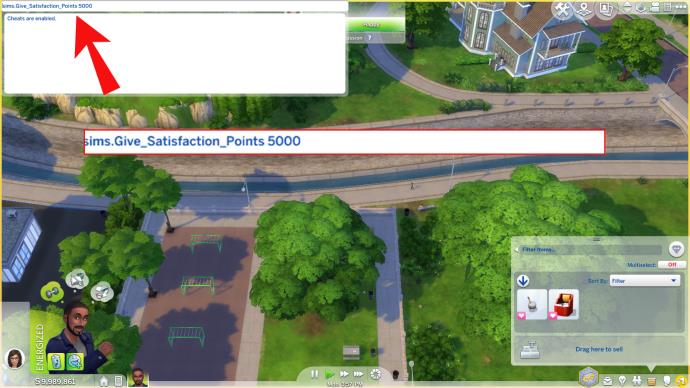
- Apsilankykite apdovanojimų parduotuvėje ir įsigykite „Re-Traiting Potion“.
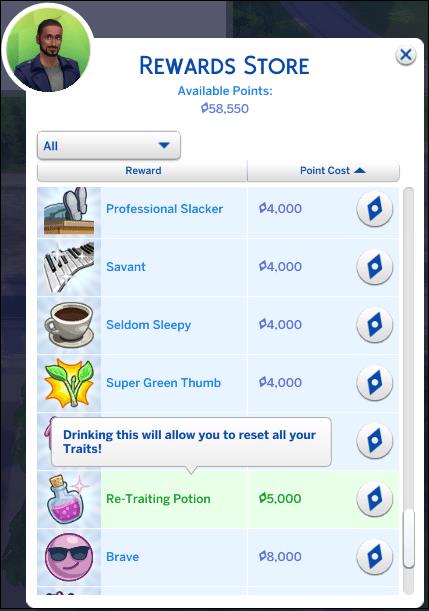
- Gerkite gėrimą. Pasirodys iššokantis langas; pasirinkite bruožus, kuriuos norite pakeisti.

Kaip pakeisti „The Sims 4“ bruožus su apgaule kompiuteryje
Jei nenorite gaišti laiko rinkdami taškus, galite pakeisti savo Sim bruožus naudodami apgaulę. Norėdami tai padaryti kompiuteryje, vadovaukitės toliau pateiktomis instrukcijomis:
- Klaviatūroje paspauskite Ctrl + Shift + C ir įveskite testingcheats , tada paspauskite Enter .
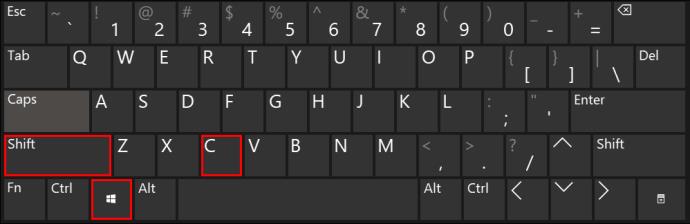
- Įveskite cas.fulleditmode ir paspauskite Enter .
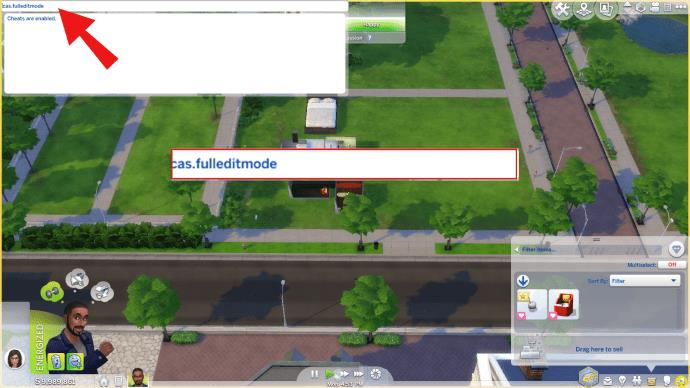
- Paspauskite Esc klaviatūroje, kad uždarytumėte apgaulės įvesties laukelį.
- Laikykite nuspaudę „Shift“ ir spustelėkite Sim, kurio bruožus norite pakeisti.
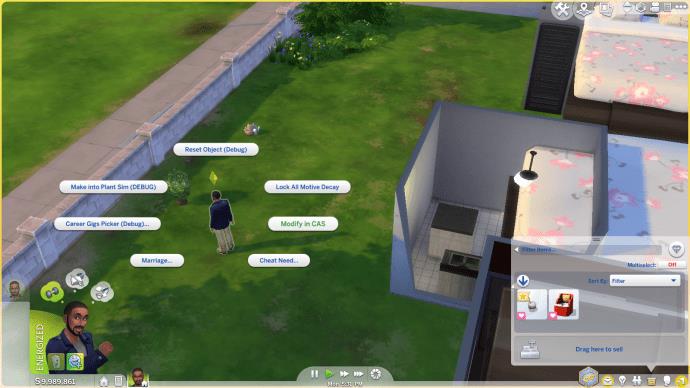
- Pasirinkite Keisti CAS .

- Atsiras meniu Sukurti Sim, kuriame galėsite redaguoti bet kokius bruožus.
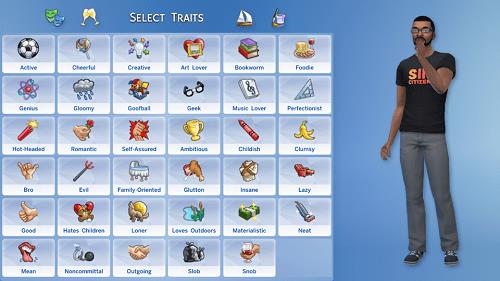
Atsiras meniu Sukurti Sim, kuriame galėsite redaguoti bet kokius bruožus.
Kaip pakeisti „The Sims 4“ bruožus naudojant „Xbox“ ir PS4
Konsolių grotuvų Sim bruožų redagavimo veiksmai naudojant cheats tik šiek tiek skiriasi nuo asmeninio kompiuterio grotuvų. Jei norite naudoti „Xbox“ ir PS4 „cheats“, atlikite toliau nurodytus veiksmus.
- Vienu metu paspauskite R1 / RB , R2 / RT , L1 / LB ir L2 / LT ir palaikykite kelias sekundes.
- Įveskite testingcheats ir pasirinkite Enter .
- Pasirinkite simą, kurio bruožus norite redaguoti, ir dar kartą paspauskite R1 / RB , R2 / RT , L1 / LB ir L2 / LT .
- Įveskite cas.fulleditmode ir pasirinkite Enter .
- Pasirinkite Modify in CAS ir pakeiskite norimus bruožus.
Kaip pasirinkti bruožus „The Sims 4“ CAS režimu
Norėdami pasirinkti bruožus režimu Sukurti Sim, atlikite toliau nurodytus veiksmus.
- Įjunkite CAS režimą pasirinkdami sukurti naują SIM kortelę arba naudodami kodą.

- Kai pasirinksite savo Sim vardą, amžių ir lytį, atsidarys savybių meniu.
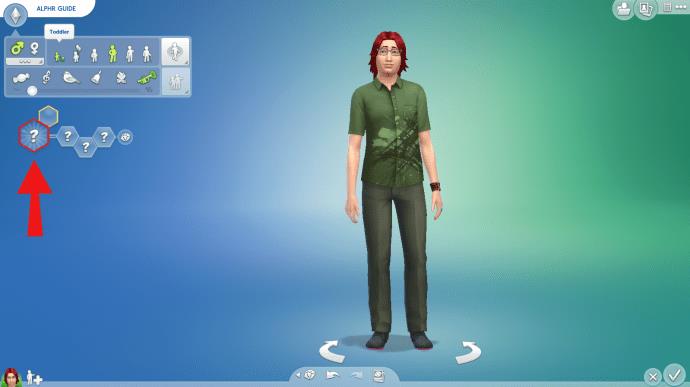
- Spustelėkite bruožų šešiakampius, kad pamatytumėte visas parinktis.
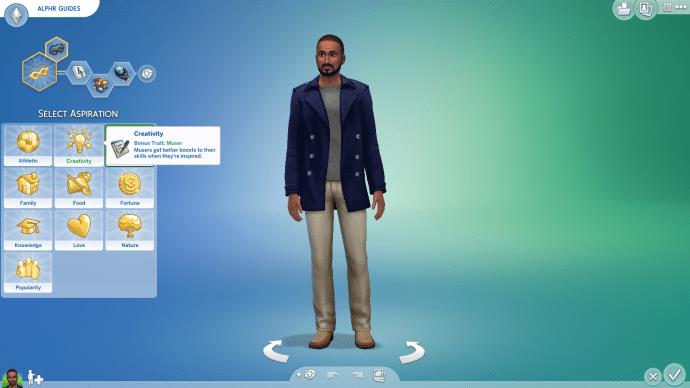
- Pasirinkite bruožus. Galite pasirinkti juos atsitiktinai pasirinkti spustelėdami kauliukų piktogramą.
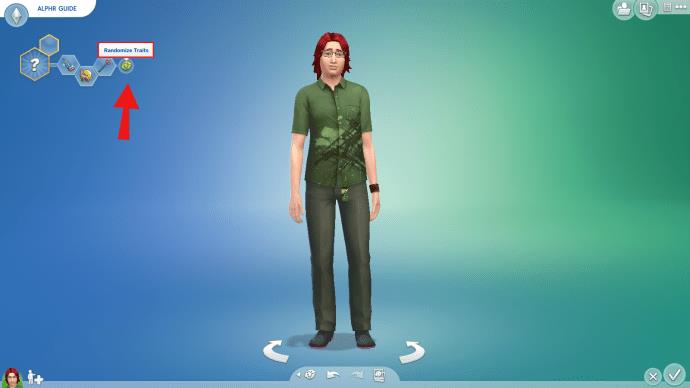
PASTABA: kai kurių vienas kitą paneigiančių bruožų negalima pasirinkti kartu.
Dažnai užduodami klausimai
Perskaitykite šį skyrių, kad sužinotumėte atsakymus į kai kuriuos dažniausiai užduodamus klausimus, susijusius su žaidimo „Sims 4“ savybėmis.
Ar galite pakeisti Sims 4 bruožus MC komandų centre?
Deja, pakeisti bruožus naudojant MC komandų centrą kol kas neįmanoma. MCCC kūrėjas neplanuoja su juo dirbti, kol žaidimo kūrėjai neįdiegs naujo vartotojo sąsajos elemento.
Kodėl negaliu pakeisti savo Sim bruožų?
Sukūrę personažą, jo bruožų nebegalite pakeisti, nebent išgersite Re-Traiting Potion arba naudosite apgaulę. Kartais bruožų negalima pakeisti net CAS režimu – taip nutinka, kai naudojate istorijos režimą. Šiuo režimu charakterio bruožus lemia jūsų atsakymai į viktoriną. Tačiau istorijos režimo bruožus galite pakeisti ir naudodami cheats.
Kokių tipų bruožai yra „Sims 4“?
Sims 4 yra kelių tipų bruožai – asmenybė, mirtis, premija ir atlygis. Asmenybės bruožai apima emocines, pomėgių, gyvenimo būdo ir socialines savybes. Mirties bruožai lemia, kaip simas mirs ir kaip elgsis tapdamas vaiduokliu. Premijos ir atlygio bruožai skiriasi, daugiausia susiję su Sims sugebėjimais. Pavyzdžiui, personažas gali išmokti elgtis arba pagerinti santykius su gyvūnais.
Kiek savybių gali turėti sim?
CAS režimu galite pasirinkti iki trijų suaugusiojo Sim asmenybės bruožų, iki dviejų paauglių ir tik vieną bruožą vaikams ir mažiems vaikams. Kai vaikai simsai užaugs, turėsite galimybę pasirinkti daugiau savybių. Papildomus bruožus galima pasirinkti kartu su veikėjo siekiu. Galite pasirinkti tik vieną papildomą bruožą ir vėliau jo pakeisti nebegalėsite. Mirties bruožus galima pasirinkti po mirties, tik po vieną kiekvienam veikėjui. Atlygio bruožai yra neriboti.
Tinkinkite savo sim, kaip norite
Tikimės, kad su mūsų vadovo pagalba dabar galėsite pakeisti savo Sims bruožus bet kuriuo žaidimo momentu. Juk laikui bėgant personažai gali keistis, kaip ir tikri žmonės. Galimybė padaryti kiekvieną Sim unikalų yra tai, kas daro žaidimą tokį malonų.
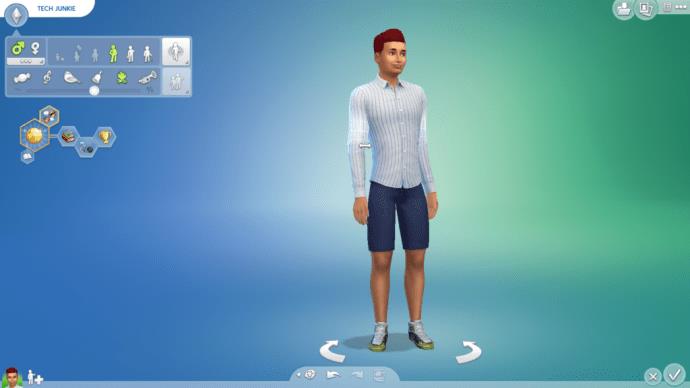
Kurie Simso bruožai jums labiausiai patinka ir kurie nemėgstamiausi? Ar jums labiau patinka tai padaryti greitai ir naudoti gudrybes, kad pakeistumėte bruožus, ar žaisti sąžiningai ir įsigyti „Re-Traiting Potion“? Pasidalykite savo nuomonėmis toliau pateiktame komentarų skyriuje.